Protéger les fichiers et dossiers sensibles sur un PC avec un mot de passe fort est très important pour protéger vos données importantes des autres. Malheureusement, Windows 8 ne vous permet pas de protéger un fichier ou un dossier avec un mot de passe. Mais, heureusement, il existe de fantastiques outils gratuits disponibles pour protéger les dossiers sur un PC Windows 8 avec un mot de passe.
Dossier sécurisé est le logiciel gratuit idéal pour sécuriser vos fichiers et dossiers sur le système d'exploitation Windows 8. L'outil offre également une protection par cryptage AES 256 bits.
Comment utiliser Secure Folder pour protéger les dossiers par mot de passe dans Windows 8 :
Étape 1: Téléchargez le dossier sécurisé à partir d'ici. Le fichier d'installation du dossier sécurisé est fourni dans un fichier zip. Vous devez donc d'abord décompresser le pack à l'aide de la fonction d'extraction native disponible dans Windows 8. Vous pouvez également utiliser 7-Zip (gratuit) ou tout autre utilitaire pour ce travail.
Une fois extrait, double-cliquez sur le fichier d'installation et suivez les instructions à l'écran pour terminer l'installation.
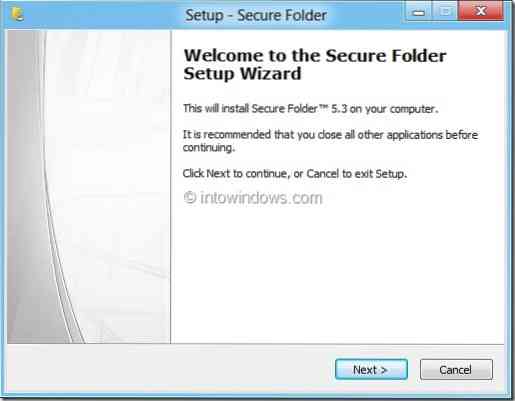
Étape 2: Double-cliquez sur le raccourci du dossier sécurisé sur le bureau ou recherchez l'entrée du dossier sécurisé dans l'écran de démarrage pour le lancer.
Étape 3: Lors de la première exécution, il vous sera demandé de saisir un nouveau mot de passe, un identifiant de messagerie et un indice pour le mot de passe. L'identifiant e-mail peut être utilisé lorsque si vous oubliez votre mot de passe pour récupérer le mot de passe. Une fois terminé, cliquez sur Ensemble bouton pour enregistrer le mot de passe et l'indice de mot de passe.
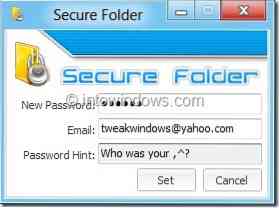
Étape 4: Pour protéger un dossier par mot de passe, cliquez sur Ajouter bouton pour accéder au dossier que vous souhaitez protéger avec le mot de passe. Lorsque vous sélectionnez un dossier, Secure Folder affiche trois options pour protéger le dossier : Verrouiller, Masquer et Crypter. Vous pouvez choisir un, deux ou les trois modes pour sécuriser le dossier sélectionné.
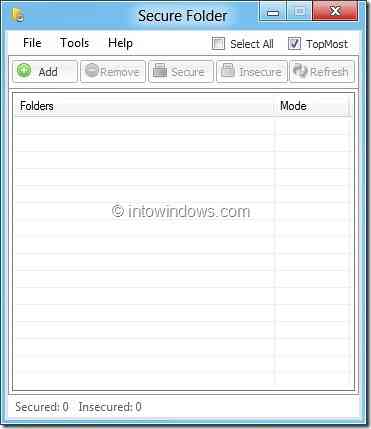
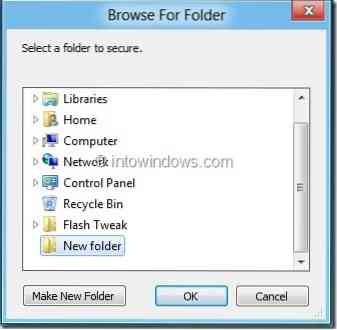
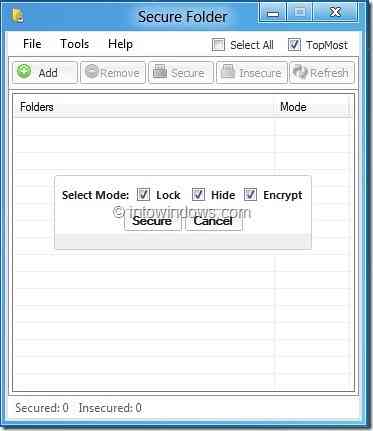
Une fois verrouillé, vous pouvez réduire le dossier sécurisé dans la zone de notification (barre d'état système) ou fermer le dossier sécurisé. Nous recommandons l'option Verrouiller et quitter (trouvée dans le menu Fichier) car cette option verrouille tous les dossiers déverrouillés avant de fermer le dossier sécurisé.
Étape 5 : Pour déverrouiller un dossier, lancez le programme Secure Folder, saisissez le mot de passe, sélectionnez le dossier que vous souhaitez déverrouiller et cliquez sur Précaire bouton. Utiliser Supprimer bouton pour supprimer un dossier de la protection Secure Folder.
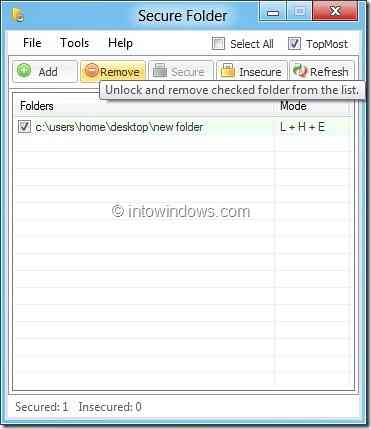
Outre les fonctionnalités mentionnées ci-dessus, il offre également des options pour masquer un ou plusieurs lecteurs du Poste de travail et de l'Explorateur Windows. L'option Privacy Sweep nettoie l'historique des documents récents, la boîte de dialogue Exécuter, le presse-papiers, la boîte de dialogue d'ouverture/d'enregistrement, le dossier temporaire et le journal des événements en un clic de souris.
La fonction de suppression sécurisée est également disponible si vous souhaitez supprimer définitivement un fichier de votre PC.
 Phenquestions
Phenquestions


